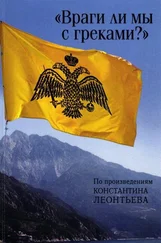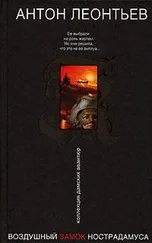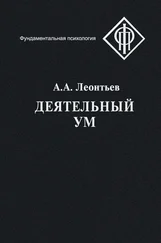Scan and Read
Запустить специальный режим процесса сканирования и распознавания, во время которого OCR-система полностью контролирует ваши действия.
Сканировать и распознать
Запустить процесс процесса сканирования и распознавания документа.
Сканировать и распознать несколько страниц
Отсканировать и распознать несколько страниц в цикле.
Открыть и распознать
Открыть и распознать изображения, выбранные в диалоговом окне Открыть.
1-Сканировать
Открыть изображение
Добавить изображение в пакет, при этом копия изображения сохранится в папке пакета.
Сканировать изображение
Отсканировать изображение.
Сканировать несколько страниц
Отсканировать изображения в цикле. Для того, чтобы остановить сканирование, из меню Файлвыберите команду Остановить сканирование.
Опции
Открывает закладку Сканирование/Открытие диалогового окна Опции, на которой вы имеете возможность задать опции процесса сканирования и параметры предварительной обработки документа.
2-Распознать
Распознать — распознает открытую страницу пакета.
Распознать все
Распознать все нераспознанные страницы пакета.
Опции
Открыть закладку Распознаваниедиалогового окна Опции,на которой Вы можете установить параметры распознавания документа.
З-Проверить
Проверить
Дает возможность найти в тексте слова, содержащие неуверенно распознанные символы.
Опции
Открыть закладку Проверкадиалогового окна Опции,на которой вы имеете возможность установить опции проверки орфографии распознанного документа.
4-Сохранить
Мастер сохранения результатов — открывает диалоговое окно Мастер сохранения результатов,в котором вы имеете возможность выбрать приложение для сохранения и установить опции сохранения.
Сохранить текст в файл
Сохранить распознанный текст в файл на диск.
Передать страницы в
Напрямую передать распознанный текст в выбранное приложение без сохранения его на диск.
Совет:В процессе передачи распознанного текста с нескольких страниц пакета сначала выделите их в диалоговом окне Пакет.
Передать все страницы в
Передать все распознанные страницы в выбранное приложение без сохранения их на диск.
Опции
Открыть закладку Форматированиедиалогового окна Опции,на которой вы имеете возможность установить опции сохранения документа.
Глава 30.
Сканирование многостраничных документов
В программе ABBYY FineReader для удобства процесса сканирования большого количества страниц предусмотрен специальный режим процесса сканирования: Сканировать несколько страниц,который дает возможность в одном цикле отсканировать несколько страниц.
• Кроме этого: при сканировании через TWAIN с использованием интерфейса FineReader по окончании процесса сканирования страницы сканирующее устройство автоматически начинает сканирование следующей страницы. при сканировании через пользовательский TWAIN-драйвер ваш «Twain-диалог» с программой не завершается: После того, как прекратится процесс сканирования первой страницы, можно просто положить следующую страницу в «лоток» и продолжить распознавание.
В OCR-системе ABBYY FineReader вы имеете возможность отсканировать большое количество страниц двумя способами:
• с использованием автоподатчика сканера.
• без использования автоподатчика.
Использование автоподатчика ADF
Интерфейс FineReader
В диалоговом окне Настройки сканера(доступ: Сервис к Настройки сканера) активизируйте опцию Использовать автоподатчикбумаги ( ADF)и запустите сканирование нескольких страниц (доступ: Файл к Сканировать несколько страниц).
Интерфейс TWAIN — драйвера сканера
В собственном TWAIN-диалоге сканера активизируйте опцию Use ADF(опция может иметь другое название в зависимости от модели сканера) и запустите сканирование (доступ: Файл к Сканировать несколько страниц).
Без использования автоподатчика ADF
Интерфейс FineReader
Из меню Файлвыберите команду Сканировать несколько страниц.
Читать дальше